目次
ラベル印刷(案件情報)
概要:案件情報を検索し宛名ラベルと一覧を出力できます。
案件情報から「顧客情報」または「案件情報」を抽出し、宛名ラベルを作成できます
案件情報タブから案件情報を検索し、「顧客情報」または「案件情報」を抽出することができます。
案件情報の発生日、契約日、完了日などの日付を指定し、抽出する宛名情報を「顧客情報」「案件情報」から選択します。
詳細検索では、「案件コード」や「進捗」「工事種類」他様々な項目や、案件情報と紐づく「物件情報」や「請求情報」も検索することができます。
「顧客一覧」に表示した顧客名(※)と顧客住所(※)の宛名ラベルを印刷することができます。
抽出情報「顧客情報」を選択すると「顧客一覧」が表示します
抽出情報「顧客情報」を選択し検索ボタンをクリックすると、「顧客一覧」に顧客名と顧客住所が表示します。
検索した案件情報に紐づく顧客名と顧客住所の宛名ラベルを作成することができます。
抽出情報「案件情報」を選択すると「案件一覧」が表示します
抽出情報「案件情報」を選択し「住所種類」を指定すると、「案件一覧」に顧客名と指定した住所が表示します。
案件一覧に表示している顧客名と指定した住所の宛名ラベルを作成することができます。
※目的に応じて「顧客情報、案件顧客情報、案件請求先情報」の中から宛名住所を選択することができます。
【宛名住所種類】
・顧客情報:「顧客名」「顧客住所」
・案件顧客情報:「案件顧客名」「案件住所」
・案件請求先情報:「請求先顧客名」「請求先住所」
検索結果に☑を入れた情報だけを出力することができます
検索結果の顧客一覧・案件一覧に☑を入れた一部の情報だけを出力することができます。 一覧ページを切り替えた際も☑状態は保持されるため一括印刷が可能です。☑が無い場合は全件が印刷されます。
顧客情報の宛名ラベルを印刷できます。
「ラベル印刷」ボタンから、表示している顧客情報の宛名ラベルをPDFで出力できます。
プリンターに下記に指定した形式の「ラベルシール」をセットして印刷を実行してください。
※出力形式はの以下の3種類です
「A4×6×2アスクル」「A4×6×2エーワン」「A4×5×2エーワン」
顧客情報の宛名を封筒に印刷できます。
「ラベル印刷」ボタンから、表示している顧客情報の宛名を封筒に印刷することができます。
プリンターに下記に指定した形式の「封筒」をセットして印刷を実行してください。
※出力形式は「長3_横」「長3_縦」の2種類です
案件情報から「顧客情報」の一覧をダウンロードできます
「ラベル印刷ダウンロード」ボタンでは、表示している顧客情報の一覧をダウンロード出力できます。
※案件情報に紐づく顧客情報の顧客名、敬称、郵便番号、住所が完全一致している重複データは省いて出力しているため、「顧客一覧」の件数と一致しない場合があります。
※出力形式は「Excelファイル」と「テキストファイル(CSV)」の2種類に対応しています。
案件自由項目の検索もできます
顧客情報に登録する項目を自由に追加できる「案件自由項目」の設定を有効化すると、任意の項目で絞り込んだリストを元に顧客一覧を出力することができます。

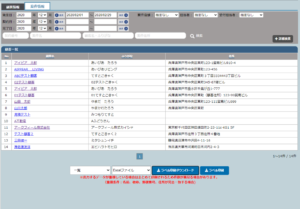 クリックすると画像が拡大します
クリックすると画像が拡大します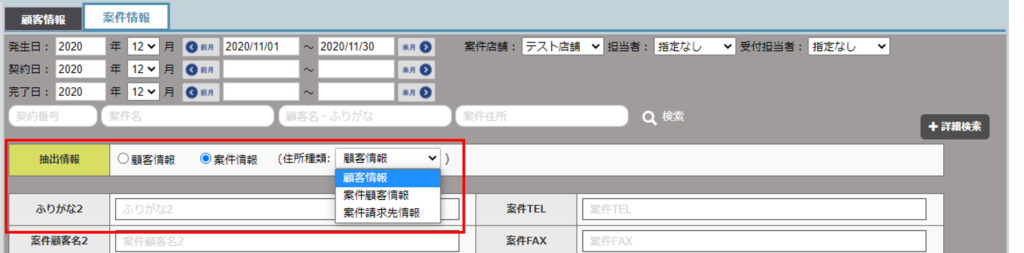 クリックすると画像が拡大します
クリックすると画像が拡大します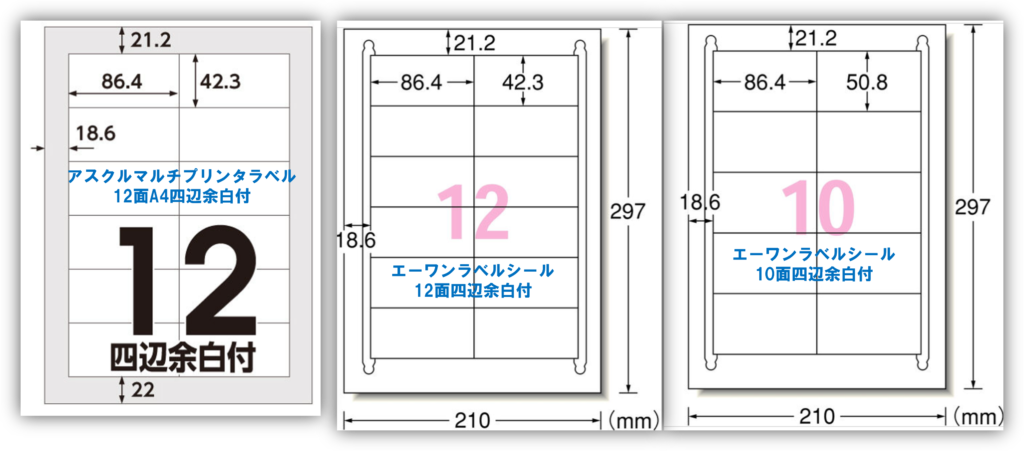 クリックすると画像が拡大します
クリックすると画像が拡大します